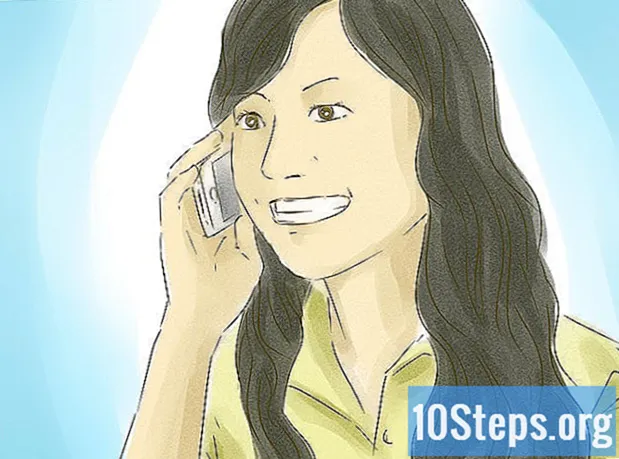مواد
دوسرے حصےمہنگے لیٹر ہیڈ پیپر اور لفافوں پر کیوں بہت پیسہ خرچ کریں ، جب آپ ورڈ پروسیسنگ سوفٹ ویئر کا استعمال کرکے اسے خود بناسکتے ہیں؟ مائیکرو سافٹ ورڈ 2007 کا استعمال کرتے ہوئے لیٹر ہیڈ جلدی اور مہارت سے بنانا آسان ہے۔ ٹیمپلیٹ بنانے کے بعد ، آپ اسے اسٹیشنری پر پرنٹ کر سکتے ہیں۔
اقدامات
طریقہ 1 کا 1: مائیکروسافٹ ورڈ پر کسٹم لیٹر ہیڈ بنانا
اپنے لیٹر ہیڈ ڈیزائن کو خاکہ بنائیں۔ ورڈ میں اپنا لیٹر ہیڈ تخلیق کرنے سے پہلے ، اس کا خاکہ تیار کرنا ایک اچھا خیال ہے تاکہ آپ جانتے ہو کہ ہر چیز کس طرح ایک ساتھ فٹ ہوجائے گی۔ اپنے لیٹر ہیڈ کا ڈیزائن سادہ سفید کاغذ کے ٹکڑے پر کھینچیں۔
- اگر آپ کمپنی کا لیٹر ہیڈ بنا رہے ہیں تو ، اس بات کو یقینی بنائیں کہ اپنی کمپنی کے لوگو ، نام ، پتہ اور کسی بھی دوسرے سے رابطہ کی معلومات کے ل. اسپاٹ شامل کریں۔
- اگر آپ کے پاس کوئی کمپنی ہے تو آپ اپنی کمپنی کے لئے ٹیگ لائن بھی شامل کرنا چاہتے ہیں۔ کاروباری ناموں کے لئے ٹیگ لائنوں کی سفارش کی جاتی ہے جو کمپنی کے اہم مصنوع یا خدمت کی نشاندہی نہیں کرتی ہیں۔
- آپ کمپنی کے لوگو ڈیزائن کو بھی شامل کرسکتے ہیں۔
- اگر آپ بنیادی لیٹر ہیڈ چاہتے ہیں تو آپ صرف مائیکروسافٹ ورڈ ٹیمپلیٹ استعمال کرسکتے ہیں۔
- پیشہ ور لیٹر ہیڈ بنانے کے لئے آپ کو گرافک ڈیزائن کا پس منظر کی ضرورت نہیں ہے۔ تاہم ، اگر آپ کو لیٹر ہیڈ کے کامل ڈیزائن کو بنانے میں پریشانی ہو رہی ہو تو آپ کسی پیشہ ور ڈیزائنر سے مشورہ کر سکتے ہیں۔

مائیکرو سافٹ ورڈ لانچ کریں۔ مائیکروسافٹ ورڈ کے پاس تمام ٹولز موجود ہیں جن کی آپ کو زبردست ٹیمپلیٹ بنانے کی ضرورت ہوگی۔ آپ کو اپنے کسٹم لیٹر ہیڈ کے ل your اپنے ڈیزائن عناصر کو دوبارہ بنانا آسان ہوگا۔
ایک نیا ورڈ دستاویز کھولیں اور اسے ٹیمپلیٹ کے بطور محفوظ کریں۔ اس کا نام "لیٹر ہیڈ ٹیمپلیٹ 1" یا کوئی اور چیز ہے جو آپ کو آسانی سے اس کا پتہ لگانے کے قابل بنائے گا ، اور اسے اپنے ٹیمپلیٹس کے فولڈر میں محفوظ کرے گا۔ آپ جب بھی آپ اس دستاویز کو استعمال کرنا چاہتے ہو تو دستاویزات کو نکال سکتے ہیں اور اپنے کسٹم لیٹر ہیڈ کو پرنٹ کرسکیں گے۔
ہیڈر داخل کریں۔ اگر آپ ورڈ 2007 کے ساتھ کام کر رہے ہیں تو ، "داخل کریں" اور "ہیڈر" پر کلک کریں۔ ایک خالی ہیڈر بنائیں جو آپ کے لیٹر ہیڈ کے لئے کینوس کا کام کرے گا۔- اگر آپ ورڈ 2003 کے ساتھ کام کر رہے ہیں تو ، آپ کو داخل ٹیب پر ہیڈر کمانڈ کے نیچے والے تیر پر کلک کرکے ہیڈر دیکھنے کے قابل ہونا چاہئے۔ ڈراپ ڈاؤن فہرست کے نچلے حصے میں "ہیڈر میں ترمیم کریں" پر کلک کریں۔
اپنا لیٹر ہیڈ ٹیکسٹ درج کریں۔ اپنی کمپنی کے لیٹر ہیڈ کے لئے ، ٹیکسٹ باکس میں کاروبار کا نام ، پتہ ، فون نمبر ، فیکس نمبر ، ویب سائٹ اور عمومی انکوائری ای میل ایڈریس ٹائپ کریں۔ ذاتی لیٹر ہیڈ کے ل the ، رابطہ کی معلومات کا استعمال کریں جس میں آپ شامل کرنا چاہتے ہیں۔
- اپنے لیٹر ہیڈ اسٹیک کے عناصر بنانے کے لئے ہر حصے کے بعد انٹر کی کو دبانے سے سخت واپسی کریں۔
- اگر آپ کے لوگو ڈیزائن میں شامل ہوجائیں تو آپ ویب سائٹ کا پتہ چھوڑ سکتے ہیں۔
- ہر عنصر کے لئے متن کے فونٹ ، رنگ اور سائز کو ایڈجسٹ کریں۔ آپ کی کمپنی کا نام پتے سے لگ بھگ 2 پوائنٹس بڑا ہونا چاہئے اور لیٹر ہیڈ کے لوگو کے ساتھ ہم آہنگی کے ل a مختلف فونٹ اور رنگ میں ہوسکتا ہے۔ فون ، فیکس اور ای میل ایڈریس اندراجات پتوں سے 2 پوائنٹس چھوٹی ہونی چاہئیں ، لیکن وہی فونٹ رکھیں۔
اپنے لوگو کو ہیڈر میں شامل کریں۔ داخل کریں ٹیب پر "تصویر" پر کلک کریں۔ اپنے لوگو کی ڈیجیٹل کاپی پر براؤز کریں ، jpg ، .bmp or.png فائل کو منتخب کریں اور داخل کریں بٹن پر کلک کریں۔
اپنے لوگو کا سائز اور مقام ایڈجسٹ کریں۔ یہ واضح طور پر نظر آنا چاہئے اور آپ کے لیٹر ہیڈ کے متن کے مطابق ہے۔
- علامت (لوگو) کے ایک کونے پر کرسر لگائیں۔ آپ کا اشارہ ایک اخترن نیا سائز کرسر میں بدل جائے گا۔ تصویر کے کونے کو چھوٹا یا بڑا بنانے کے لئے اس پر کلک کریں اور گھسیٹیں۔
- ہیڈر کے اوپری بائیں کونے میں آپ کے رابطے کی معلومات کے متن کو متوازن کرنے کے لئے آپ کے لوگو کا سائز ہونا چاہئے۔
- اس تصویر کو منتخب کرنے کے لئے لوگو پر کلک کرکے اور پھر اسے جگہ پر گھسیٹ کر اپنے لوگو کی جگہ لیں۔
دوسرے بصری عناصر کو شامل کرنے پر غور کریں۔ مثال کے طور پر ، آپ ہیڈر کے نیچے سے نیچے دائیں بائیں بائیں مارجن سے ٹھوس لائن ڈال کر اپنی کمپنی کی معلومات کو باقی صفحے سے الگ کرسکتے ہیں۔ آپ اپنی کمپنی یا اپنی ذاتی طرز کی نمائندگی کے لئے رنگین اسکیم بھی شامل کرسکتے ہیں۔
- داخل کریں ٹیب میں شکلیں ڈراپ ڈاؤن تیر پر کلک کریں اور لائنز سیکشن میں پہلا لائن آپشن منتخب کریں۔ لکیر کھینچنے کیلئے کلک اور ڈریگ کریں۔
- فارمیٹ آٹو شیپس آپشن کا استعمال کرتے ہوئے اپنے لوگو سے ہم آہنگی لانے کیلئے لائن پر دائیں کلک کریں اور لائن کا رنگ اور وزن ایڈجسٹ کریں۔ لے آؤٹ ٹیب پر سنٹر ریڈیو بٹن منتخب کریں۔
- دوبارہ لائن پر دائیں کلک کریں اور اس کی ایک کاپی بنائیں۔ کاپی کو دستاویز میں کہیں بھی چسپاں کریں۔
فوٹر میں اپنی ٹیگ لائن داخل کرنے پر غور کریں۔ اگر آپ چاہیں تو فوٹر میں معلومات - اپنی ٹیگ لائن ، فون نمبر ، یا لوگو شامل کرکے ہیڈر کو متوازن کرسکتے ہیں۔
- داخل کریں ٹیب میں فوٹر آپشن کے تحت ڈراپ ڈاؤن باکس پر کلک کریں۔
- ہوم ٹیب کے پیراگراف سیکشن میں مرکز والے متن کے آپشن پر کلک کریں۔
- ٹیگ لائن ٹائپ کریں۔ فونٹ اور سائز کو ایڈجسٹ کریں۔ ٹیگ لائنس اکثر ترچھے قسم کے ہوتے ہیں اور عنوان کے معاملے میں بھی ہوسکتے ہیں ، جہاں ہر بڑے لفظ کا پہلا حرف بڑے سرمایے میں ہوتا ہے۔
اپنے لیٹر ہیڈ کا جائزہ لیں۔ ہیڈر اور فوٹر حصوں کو بند کرنے کے لئے Esc کی دبائیں۔ فل سکرین موڈ میں اپنے لیٹر ہیڈ اسٹیشنری دیکھیں یا جائزہ کے لئے ایک کاپی پرنٹ کریں۔
اپنے لیٹر ہیڈ کو اپنی ہارڈ ڈرائیو پر محفوظ کریں۔ جب اس لیٹر ہیڈ پر نئی دستاویز بناتے ہو تو ، لیٹر ہیڈ فائل کو کھولیں اور آفس ونڈوز کے لوگو بٹن کے نیچے "اسطرح محفوظ کریں" پر کلک کریں۔
طریقہ 2 میں سے 2: ورڈ ٹیمپلیٹ کا استعمال
کھلا لفظ جب آپ اس پروگرام کو کھولیں گے تو ، مختلف قسم کے نئے ورڈ دستاویزات کا انتخاب ظاہر ہوگا۔
لیٹر ہیڈس زمرے کا انتخاب کریں۔ یہ مائیکروسافٹ ورڈ لیٹر ہیڈ ٹیمپلیٹس کی فہرست کھول دے گا۔ یہ سانچوں سے آپ کو آسانی سے پیشہ ور لیٹر ہیڈ بنانے میں مدد ملے گی۔
- آپ مائیکروسافٹ ورڈ کی آفیشل سائٹ سے مرضی کے مطابق ٹیمپلیٹس بھی ڈاؤن لوڈ کرسکتے ہیں۔ سائٹ پر جائیں ، سرچ باکس میں "لیٹر ہیڈ ٹیمپلیٹس" ٹائپ کریں ، اور آپ جو مطلوبہ ٹیمپلیٹ چاہتے ہیں اسے ڈاؤن لوڈ کریں۔
- آپ مائیکروسافٹ ورڈ میں اور ان کی ویب سائٹ پر مفت لیٹر ہیڈ ٹیمپلیٹس کے بہت سے اختیارات تلاش کرسکتے ہیں۔
- آپ مائیکروسافٹ ورڈ کی آفیشل سائٹ سے مرضی کے مطابق ٹیمپلیٹس بھی ڈاؤن لوڈ کرسکتے ہیں۔ سائٹ پر جائیں ، سرچ باکس میں "لیٹر ہیڈ ٹیمپلیٹس" ٹائپ کریں ، اور آپ جو مطلوبہ ٹیمپلیٹ چاہتے ہیں اسے ڈاؤن لوڈ کریں۔
اپنے لیٹر ہیڈ کو اپنی مرضی کے مطابق بنائیں۔ مائیکرو سافٹ ورڈ میں اپنا ٹیمپلیٹ کھولیں اور حسب ضرورت شروع کریں۔ اپنے کاروباری نام ، رابطے کی معلومات اور لوگو ڈیزائن کو اپ ڈیٹ کریں۔
اپنے لیٹر ہیڈ کا جائزہ لیں۔ ہیڈر اور فوٹر حصوں کو بند کرنے کے لئے Esc کی دبائیں۔ فل سکرین موڈ میں اپنے لیٹر ہیڈ اسٹیشنری دیکھیں یا جائزہ کے لئے ایک کاپی پرنٹ کریں۔
اپنے لیٹر ہیڈ کو اپنی ہارڈ ڈرائیو پر محفوظ کریں۔ جب اس لیٹر ہیڈ پر ایک نئی دستاویز بناتے ہو تو ، لیٹر ہیڈ فائل کو کھولیں اور آفس ونڈوز لوگو بٹن کے نیچے "اسطرح محفوظ کریں" پر کلک کریں۔
برادری کے سوالات اور جوابات
خط لکھنے کے بعد میرے دستخط کہاں جائیں؟
یہ خط کے نیچے بائیں طرف جانا چاہئے۔
میں خط کے صفحہ دو سے لیٹر ہیڈ کو کیسے ختم کروں؟
"مختلف پہلا صفحہ" منتخب کریں۔ ہیڈر پر کلک کرنے کے بعد یہ عام طور پر "ڈیزائن" ٹیب کے نیچے پایا جاتا ہے۔
میں اپنے لوگو کو اپنے لیٹر ہیڈ پر کیسے منتقل کرسکتا ہوں؟
تصویر پر دائیں کلک کریں ، فارمیٹ پر کلک کریں ، پھر ٹیکسٹ لپیٹیں ، اور پھر متن کے پیچھے۔
اسمارٹ فون پر دیکھتے وقت لیٹر ہیڈ مناسب طریقے سے کیوں فارمیٹ نہیں ہوتا؟ جواب
میں ایک فہرست میں لیٹر ہیڈ کیسے بناؤں؟ جواب
کیا مجھے اپنا دستخط لیٹر ہیڈ پر رکھنا چاہئے؟ جواب
میرے فوٹر میں اچانک میری لائن دوگنا کیوں ہے؟ جواب
اشارے
- یہ یقینی بنانے کے ل office اپنے آفس پرنٹرز پر اپنے کسٹم لیٹر ہیڈ کی متعدد کاپیاں پرنٹ کریں۔
- آپ آسانی سے ایک مماثل لفافہ تشکیل دے سکتے ہیں۔ اپنی کمپنی کے نام اور پتے کے متن کو اجاگر کرنے کے لئے کلک کریں اور کاپی کو منتخب کریں۔ میلنگ ٹیب پر لفافے والے بٹن کا انتخاب کریں اور واپسی ایڈریس سیکشن میں اپنے کاپی شدہ متن داخل کریں۔ لیٹر ہیڈ سے ملنے کے ل your اپنے فونٹ ، سائز اور رنگوں میں ترمیم کریں۔
- لیٹر ہیڈ ڈیزائن استعمال کرنے پر غور کریں جو آپ کے کاروباری کارڈوں سے مماثل ہے۔
انتباہ
- عمودی یا افقی کناروں پر یا تو گھسیٹ کر اپنے لوگو کا سائز تبدیل نہ کریں۔ یہ آپ کے لوگو کی شکل کو آسانی سے تبدیل کرنے کی بجائے انکو شکل دے گا۔
جن چیزوں کی آپ کو ضرورت ہوگی
- مائیکروسافٹ ورڈ
- کمپنی کے لوگو کی گرافک تصویر
ای میل اڈریس